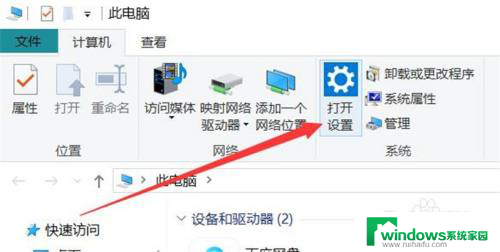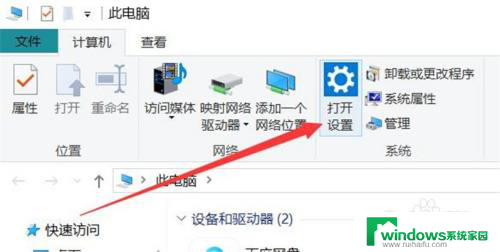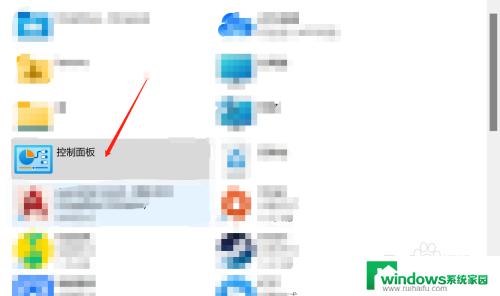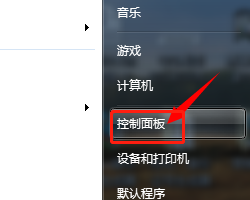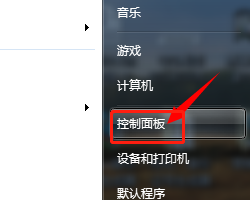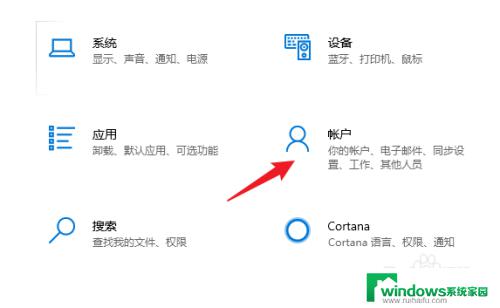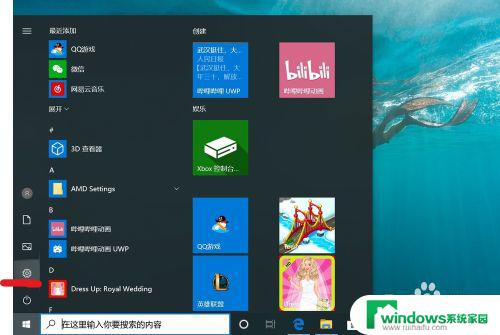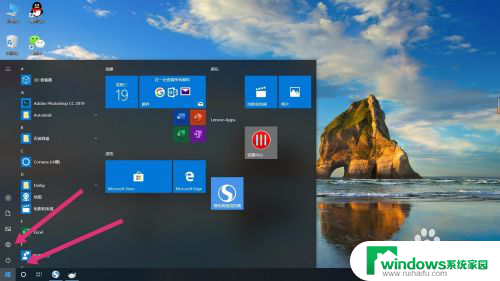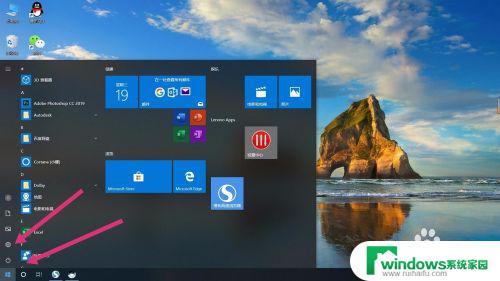联想笔记本怎么取消开机密码 联想电脑如何取消开机密码
更新时间:2023-12-29 11:47:05作者:xiaoliu
在我们日常使用电脑的过程中,开机密码是保护个人隐私和数据安全的一项重要措施,有时候我们可能会因为一些原因需要取消开机密码,比如方便家人朋友使用或者忘记了密码。对于使用联想笔记本的用户来说,取消开机密码并不是一件复杂的事情。接下来我们将介绍一些简单的方法来帮助您取消联想笔记本的开机密码,让您的使用更加便捷。
具体方法:
1.在“此电脑”窗口中,选择【打开设置】进入。
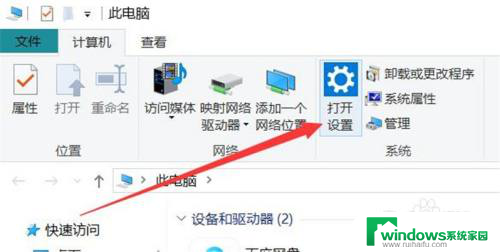
2.在“设置”窗口中,选择【帐户】进入。
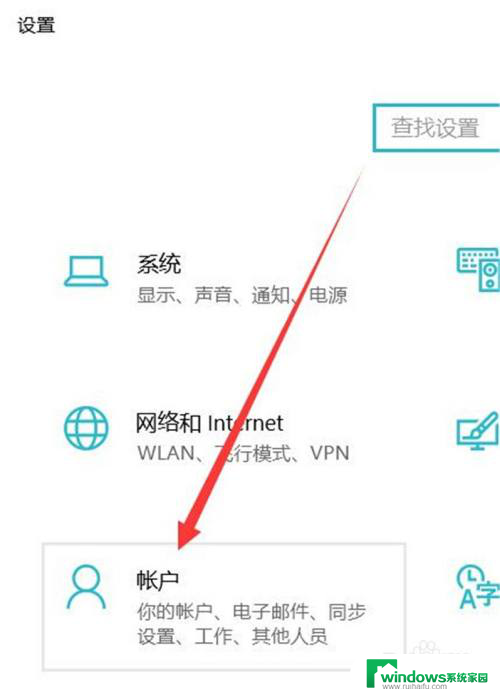
3.在“帐户”窗口中,选择【登录选项】进入。
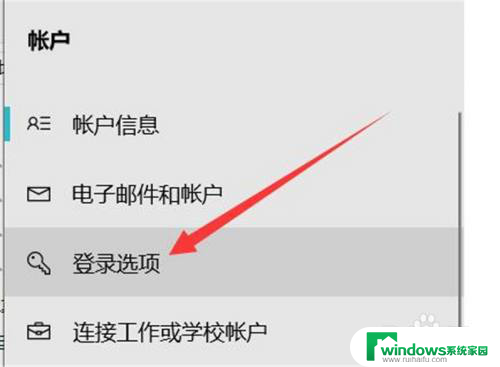
4.在“登录选项”窗口中,选择【密码】进入。
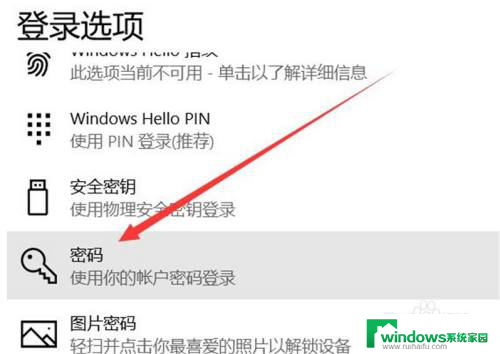
5.在“密码”板块中,选择【更改】进入。
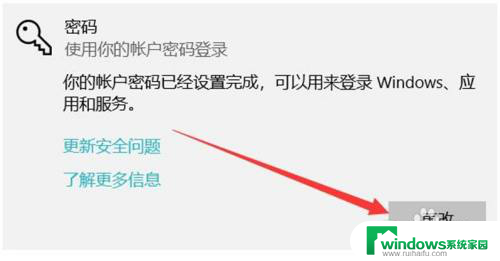
6.在“更改密码”弹窗中,输入当前登录密码。点击【下一页】。
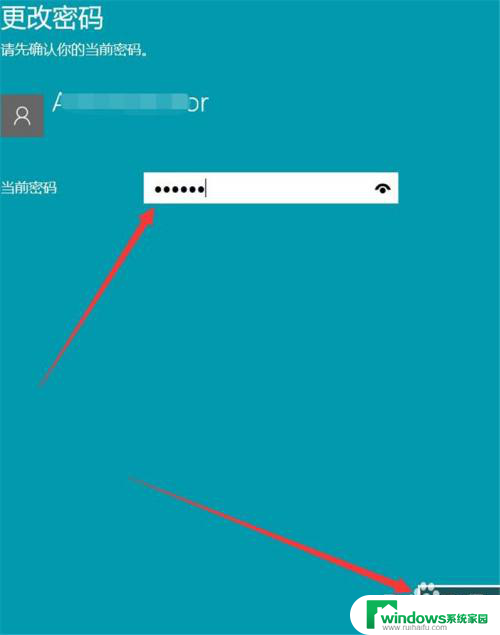
7.在“更改密码”窗口中,新密码留空。选择【下一页】进入。
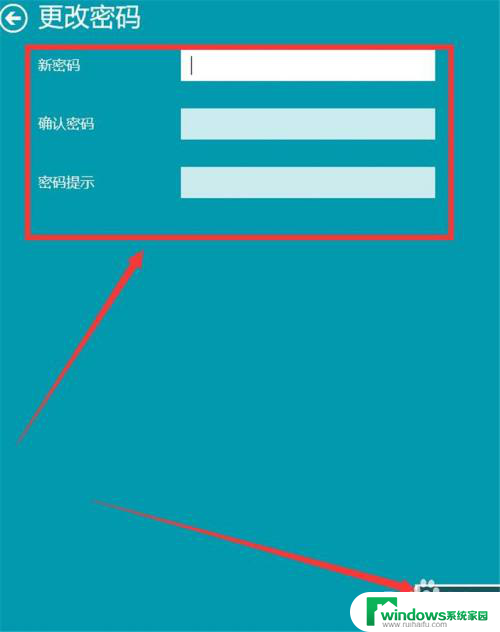
8.在“更改密码”窗口中,点击【完成】即可。
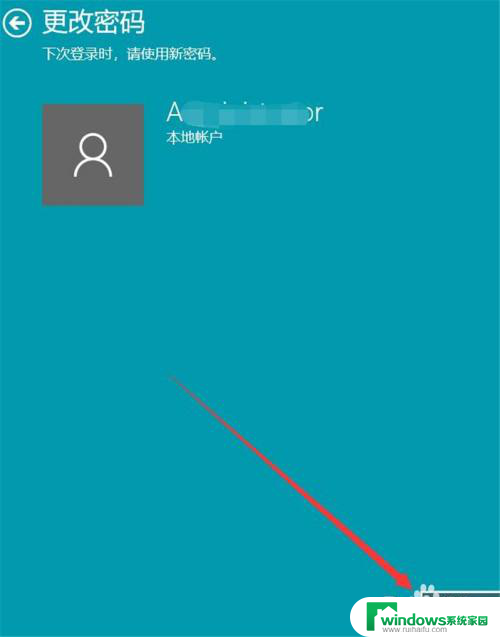
以上就是联想笔记本如何取消开机密码的全部内容,如果你遇到同样的情况,可以参照小编的方法进行处理,希望对大家有所帮助。